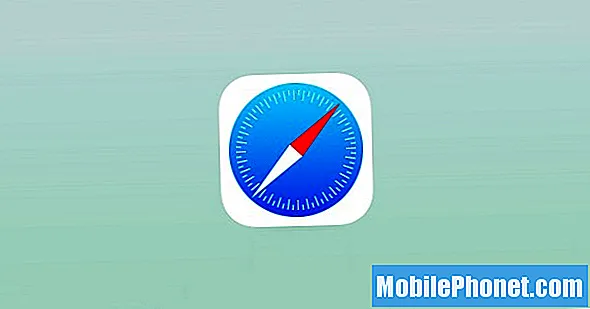#LG #Candy ir budžeta klases Android viedtālruņu modelis, kas pirmo reizi tika izlaists 2018. gada septembrī. Tā ir divu SIM ierīču ierīce, kurai ir 5 collu IPS LCD displejs ar 720 x 1280 pikseļu izšķirtspēju. Tam ir viena 16MP kamera aizmugurē un viena 8MP kamera priekšpusē. Zem pārsega atradīsit Snapdragon 210 četrkodolu procesoru, kas savienots pārī ar 2 GB RAM. Lai gan šī ir stabila veiktspēja, ir gadījumi, kad var rasties noteikti jautājumi, kurus mēs šodien pievērsīsimies. Šajā mūsu problēmu novēršanas sērijas pēdējā daļā mēs pievērsīsimies LG Candy Facebook pastāvīgajai problēmai.
Ja jums pieder LG Candy vai kāda cita Android ierīce, sazinieties ar mums, izmantojot šo veidlapu. Mēs ar prieku jums palīdzēsim ar visām jūsu ierīces bažām. Tas ir bezmaksas pakalpojums, ko mēs piedāvājam bez pievienotām virknēm. Tomēr mēs lūdzam, kad sazināties ar mums, mēģiniet būt pēc iespējas detalizētākam, lai varētu veikt precīzu novērtējumu un sniegt pareizu risinājumu.
Kā novērst LG Candy Facebook saglabā problēmu
Nav pārsteigums, ka Facebook lietotne ir viena no visvairāk lejupielādētajām lietotnēm Google Play veikalā, ņemot vērā, ka Facebook ir vadošā sociālo mediju kompānija šodien pasaulē. Šī lietotne parasti saņem regulārus atjauninājumus, lai tā darbotos labāk. Lai gan pati lietotne ir diezgan stabila, ir gadījumi, kad tā turpinās avarēt. Ja jūsu tālrunī ir šī problēma, veiciet tālāk norādītās problēmu novēršanas darbības, lai novērstu problēmu.
Atjauniniet tālruņa programmatūru
Pārbaudiet, vai tālrunī darbojas jaunākā programmatūras versija. Ja atjauninājums ir pieejams, iesaku vispirms to lejupielādēt un instalēt. Tas novērsīs jūsu tālruņa programmatūras un Facebook lietotnes saderības problēmu iespējamību.
Kad tālrunī ir instalēta jaunākā programmatūras versija, mēģiniet pārbaudīt, vai problēma joprojām pastāv.
Veiciet atiestatīšanu
Atsvaidziniet tālruņa programmatūru, vienkārši restartējot ierīci. Šis solis parasti tiek veikts, kad ierīce nereaģē, taču tas ir ieteicams arī šajā gadījumā, jo tālruņa programmatūras atsvaidzināšana parasti novērš visus īslaicīgos korumpētos datus no ierīces.
- Nospiediet barošanas un skaļuma samazināšanas taustiņu līdz 45 sekundēm.
- Pagaidiet, kamēr ierīce tiek restartēta.
Pārbaudiet, vai LG Candy Facebook turpina avarēt.
Notīriet Facebook lietotnes kešatmiņu un datus
Facebook lietotne parasti glabā visbiežāk izmantotos datus, lai tie darbotos ātrāk. Pastāv iespēja, ka šie dati ir sabojāti, kas savukārt liek pašai lietotnei pastāvīgi avarēt. Lai novērstu šo iespēju, jums būs jāiztīra šīs lietotnes kešatmiņa un dati, veicot tālāk norādītās darbības.
- Sākuma ekrānā pieskarieties Iestatījumi.
- Pieskarieties cilnei Vispārīgi> Lietotnes un paziņojumi.
- Pieskarieties vienumam Lietotnes informācija.
- Pieskarieties filtram, lai atlasītu sekojošo: All, Enabled, Disabled
- Pieskarieties vajadzīgajai lietotnei, pēc tam - Krātuve.
- Pieskarieties Notīrīt kešatmiņu vai Notīrīt datus, pēc tam YES
Pārbaudiet, vai problēma joprojām pastāv.
Instalējiet jaunāko Facebook lietotnes versiju
Ja kešatmiņas un lietotnes datu notīrīšana neizdodas, vienkārši atinstalējiet lietotni no sava tālruņa un pēc tam lejupielādējiet jaunāko versiju no Google Play veikala. Šī jaunā versija, iespējams, vienkārši novērsīs problēmu, ar kuru pašlaik saskaraties ar savu ierīci.
Lai atinstalētu Facebook lietotni
- Sākuma ekrānā pieskarieties Iestatījumi.
- Pieskarieties cilnei Vispārīgi> Lietotnes un paziņojumi.
- Pieskarieties filtram, lai atlasītu sekojošo: All, Enabled, Disabled
- Pieskarieties Facebook lietotnei.
- Pieskarieties Atinstalēt, pēc tam pieskarieties Labi.
Kad lietotne ir atinstalēta, meklējiet to vēlreiz Play veikalā un pēc tam instalējiet to.
Noslaukiet tālruņa kešatmiņas nodalījumu
Dažreiz kešatmiņā saglabātie dati, kas saglabāti tālruņa speciālajā nodalījumā, var tikt bojāti. Kad tas notiks, tas parasti izraisīs noteiktas problēmas tālrunī. Lai novērstu iespēju, ka tieši šī problēma rada problēmu, jums būs jānoslauka tālruņa kešatmiņas nodalījums no atkopšanas režīma.
- Sākuma ekrānā pieskarieties Iestatījumi.
- Pieskarieties cilnei Vispārīgi.
- Pieskarieties vienumam Krātuve> Iekšējā atmiņa.
- Pagaidiet, līdz izvēlnes opcijas ir beigušas aprēķināt.
- Pieskarieties vienumam Atbrīvot vietu.
- Pieskarieties vienumam Pagaidu faili un neapstrādāti faili.
- Atlasiet šādas opcijas: Kešatmiņā saglabātie dati, Clip tray pagaidu faili, Neapstrādāti faili no kameras.
- Pieskarieties Dzēst> Dzēst
Pārbaudiet, vai LG Candy Facebook turpina avarēt.
Veiciet rūpnīcas atiestatīšanu
Gadījumā, ja iepriekš minētās darbības neizdodas novērst problēmu, es iesaku veikt rūpnīcas atiestatīšanu. Pirms atiestatīšanas noteikti dublējiet tālruņa datus.
- Izslēdziet ierīci.
- Nospiediet un turiet barošanas un skaļuma samazināšanas pogas.
- Kad parādās LG logotips, ātri atlaidiet un pēc tam turiet nospiestu barošanas pogu, vienlaikus turot nospiestu skaļuma samazināšanas pogu.
- Kad parādās ziņojums “Dzēst visus lietotāja datus (ieskaitot LG un mobilo sakaru lietotnes) un atiestatīt visus iestatījumus”, izmantojiet pogu Skaļuma samazināšana, lai iezīmētu Jā.
- Nospiediet barošanas pogu, lai atiestatītu ierīci.
Iestatiet tālruni, taču vēl neinstalējiet nevienu lietotni, izņemot Facebook lietotni, pēc tam pārbaudiet, vai problēma joprojām pastāv. Ja tas tā notiek, jūsu labākais risinājums šobrīd ir sazināties ar Facebook atbalsta komandu, lai saņemtu papildu palīdzību. Varat arī mēģināt izmantot citu lietotni, kas ļauj piekļūt savam Facebook kontam, izņemot oficiālo Facebook lietotni, vai piekļūt savam kontam, izmantojot tālruņa pārlūku.